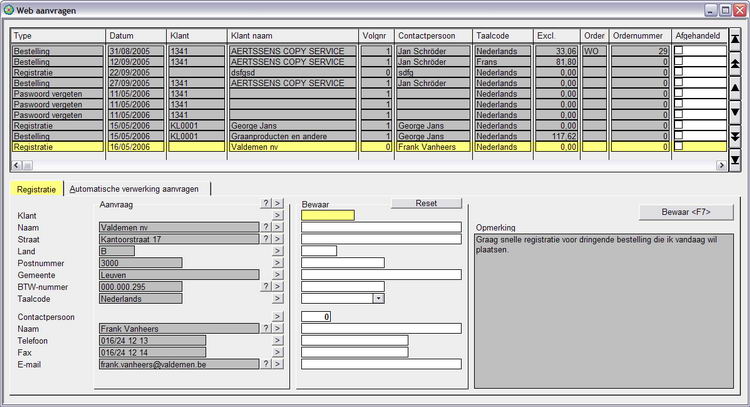
Menu Verkopen, Webaanvragen
De bezoeker vult op de website een aanvraag tot registratie in, eventueel aangevuld met een opmerking, en klikt op de knop Bewaar.
Aan de bezoeker wordt de melding getoond dat de aanvraag ontvangen is en dat de bezoeker zijn logingegevens per e-mail krijgt toegezonden.
De aanvraag wordt op een nieuwe lijn toegevoegd als type Registratie.
Na selectie van deze nieuwe aanvraag toont het onderste deel van het scherm het tabblad Registratie, met aan de linkerzijde de gegevens die de bezoeker heeft ingevuld.
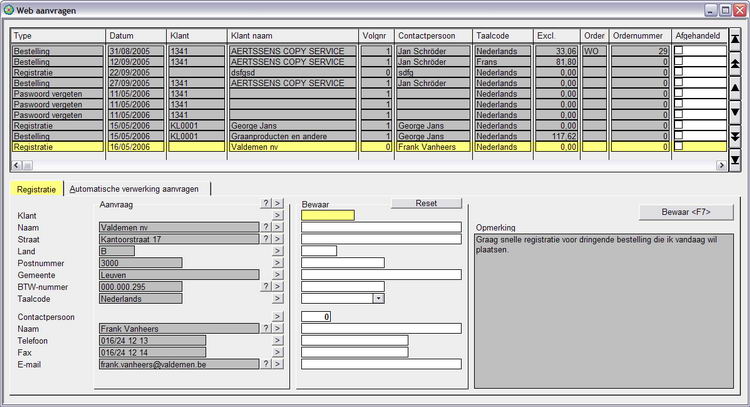
De verwerking bestaat erin om de ingevulde gegevens over te brengen van het linkervak Aanvraag naar het rechtervak Bewaar en ze vervolgens met de knop Bewaar <F7> definitief toe te voegen aan het klantenbestand.
Gebruik de pijltjessymbolen > naast ieder veld om de inhoud naar het vak Bewaar over te halen.
Er zijn drie pijltjes met een speciale werking:
met het pijltje op het niveau Aanvraag voegt u alle gegevens (klant en contactpersoon) in een keer toe in het de vak Bewaar;
met het pijltje op het niveau Klant voegt u enkel de klantgegevens en niet de contactpersoon toe in het vak Bewaar;
met het pijltje op het niveau Contactpersoon voegt u enkel de contactpersoon en niet de klantgegevens toe in het vak Bewaar.
Met een klik op de vraagteken-knop opent u een zoekscherm om te controleren of het gegeven reeds voorkomt in het klantenbestand.
Het bovenste vraagteken zoekt of deze contactpersoon met dit e-amailadres reeds voorkomt bij deze klant en vraagt of u deze gegevens ongewijzigd wilt overnemen.
Om af te handelen, druk op de knop Bewaar <F7>. De status van de aanvraag wijzigt in Afgehandeld.
Als u geen volgnummer aan de contactpersoon heeft toegekend, dan wordt dit automatisch ingevuld in het lijnoverzicht.
Afhankelijk van de instellingen zal de brief met de bevestiging en logingegevens worden getoond om manueel te verzenden of wordt dit bericht automatisch aan de bezoeker gemaild.
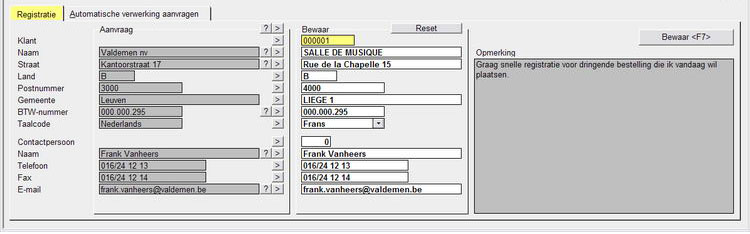
Telkens u aan de afhandeling van een aantal aanvragen begint, kunt u er ook voor opteren om alle aanvragen of enkel aanvragen van een bepaald type, automatisch te laten afhandelen.
Klik op het tabblad Automatische verwerking aanvragen.
Vink aan welke types van aanvragen u automatisch wilt laten afhandelen.
Klik op de knop Start <F7>. De verwerking gebeurt lijn per lijn en het veld Verwerkt toont het aantal verwerkte aanvragen per type.
Klik na de verwerking op de knop Stop <F7> om de automatische verwerking terug op non-actief te zetten, tenzij u opteert voor een continue automatische afhandeling van de geselecteerde aanvragen.
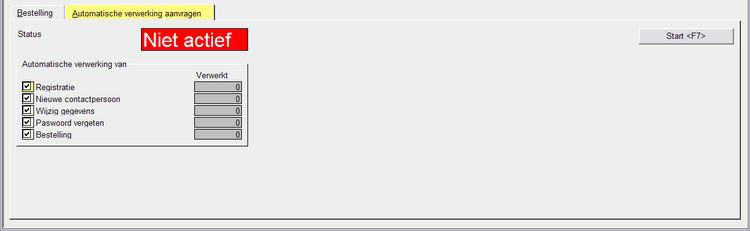
![]() Bij automatische verwerking wordt het antwoordbericht aan de bezoeker altijd automatisch verstuurd, ongeacht de voorkeuren in Instellingen.
Bij automatische verwerking wordt het antwoordbericht aan de bezoeker altijd automatisch verstuurd, ongeacht de voorkeuren in Instellingen.